下载链接:
链接:https://pan.quark.cn/s/fe11d8b5ef01 提取码:en6G
Windows 用户下载 「雷电将军.exe」(如果需要「僚机」功能还需要下载「八重神子.exe」)
Mac 用户下载 「雷电将军.dmg」(如果需要「僚机」功能还需要下载「八重神子.dmg」)
(应该不会有人会在 Mac 端玩原神吧。就算有,也不会有人会在 Mac 端 使用跟跑工具吧。估计Mac端最多也就是用到僚机了。
软件设置
首先点击左侧导航栏的设置按钮,如果用户只是单机用户(指只有一台电脑)。只需要关心「快捷键设置」和「其他设置」这两个区域的设置内容。
快捷键设置
这里可以修改软件快捷键,保存后生效。
注意不要和其他软件发生冲突(比如「快退」的快捷键是「Alt+A」,而微信截图的快捷键也是「Alt+A」)。如果发生冲突,需要修改成其他按键。
其他设置
这里可以控制「自动收藏」功能的开关。
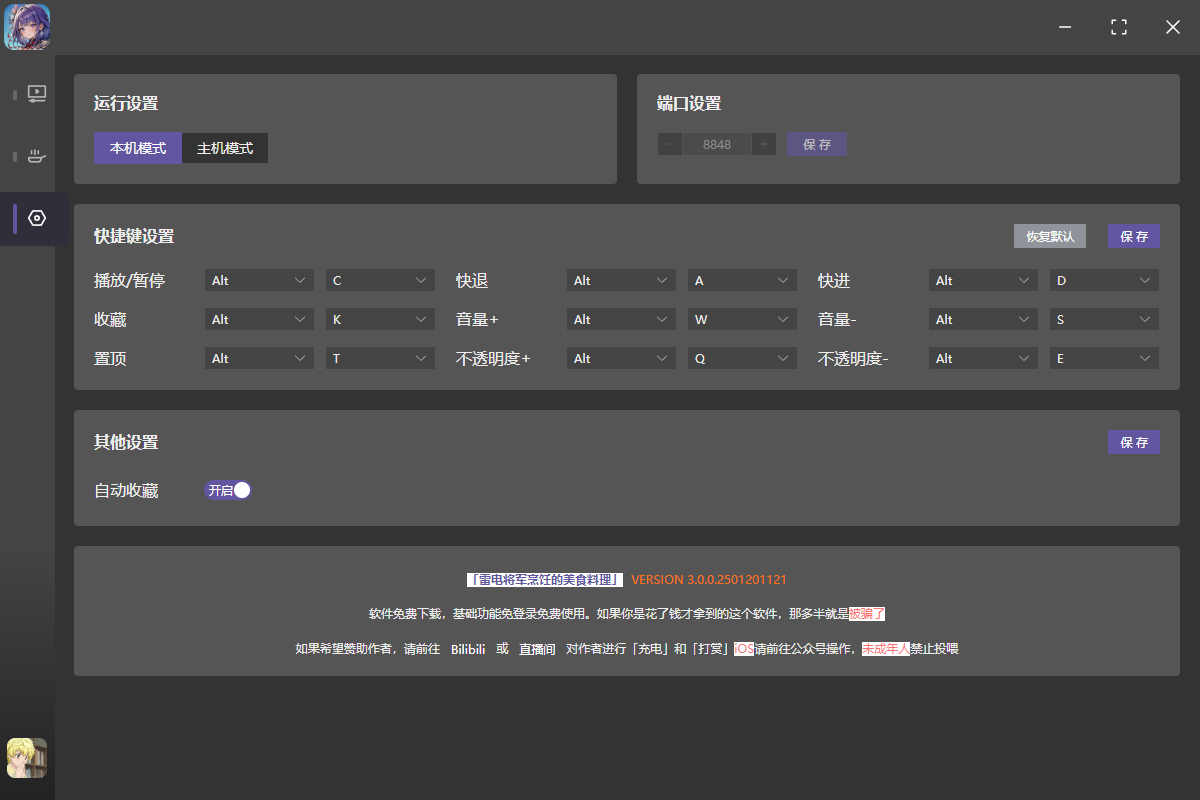
首页
首页上有「推荐」和「收藏」两个标签页。
用户可以点击对应的视频访问页面。
如果推荐和收藏标签没有想打开的视频,也可以在地址栏输入对应地址,点击打开按钮,也可以唤起视频窗口。
推荐
推荐标签下「直播」和「广告」类型的视频,打开的是系统浏览器。而不是软件的视频窗口。所以打开这两种视频,快捷键是不起作用的。(应该不会有人会用这个软件看直播的。
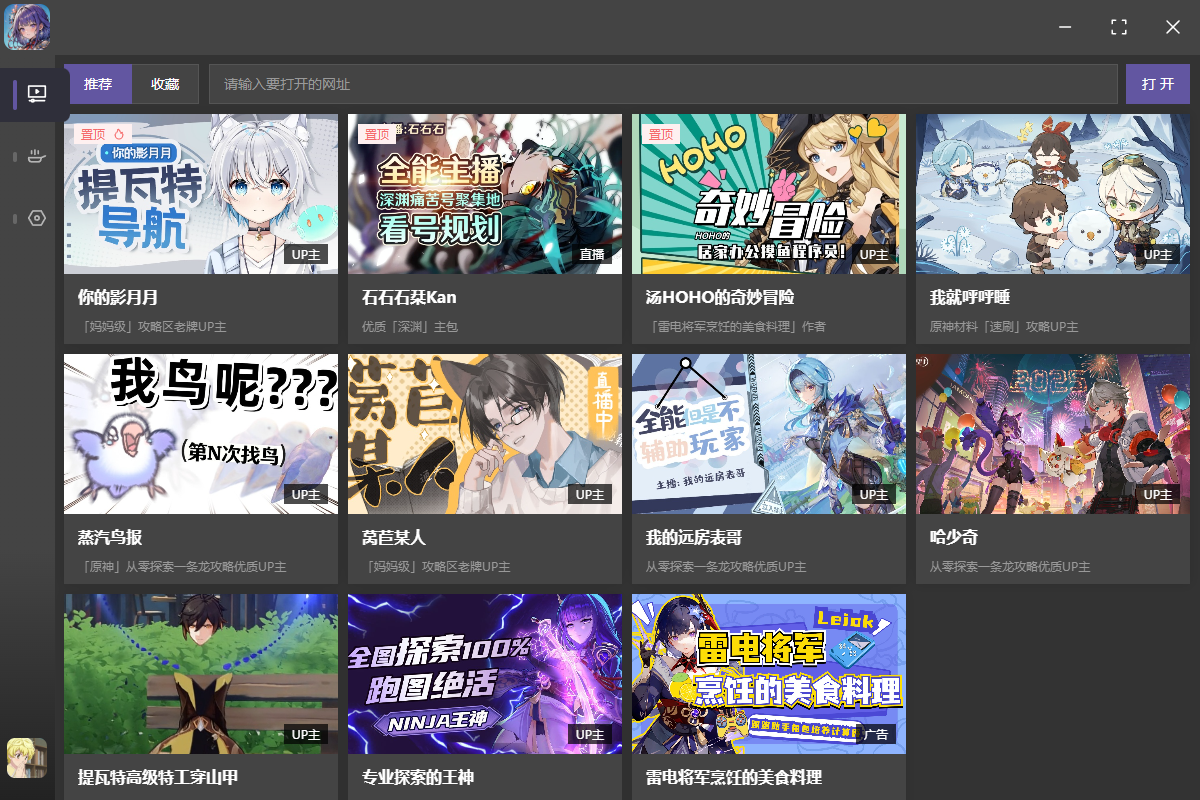
收藏
这里会显示用户「手动收藏」和「自动收藏」的视频。
自动收藏 左上角会显示「AUTO」标识。自动收藏在列表中只会有一个。如果开启了自动收藏功能,用户关闭视频窗口,会触发自动收藏逻辑。自动收藏只会收藏「Bilibili视频」,其他页面(B站首页,搜索页等)无效。
手动收藏 最多显示20条记录,自动收藏算作一个收藏位。手动收藏对收藏类型没有限制,任何页面都可以手动收藏。
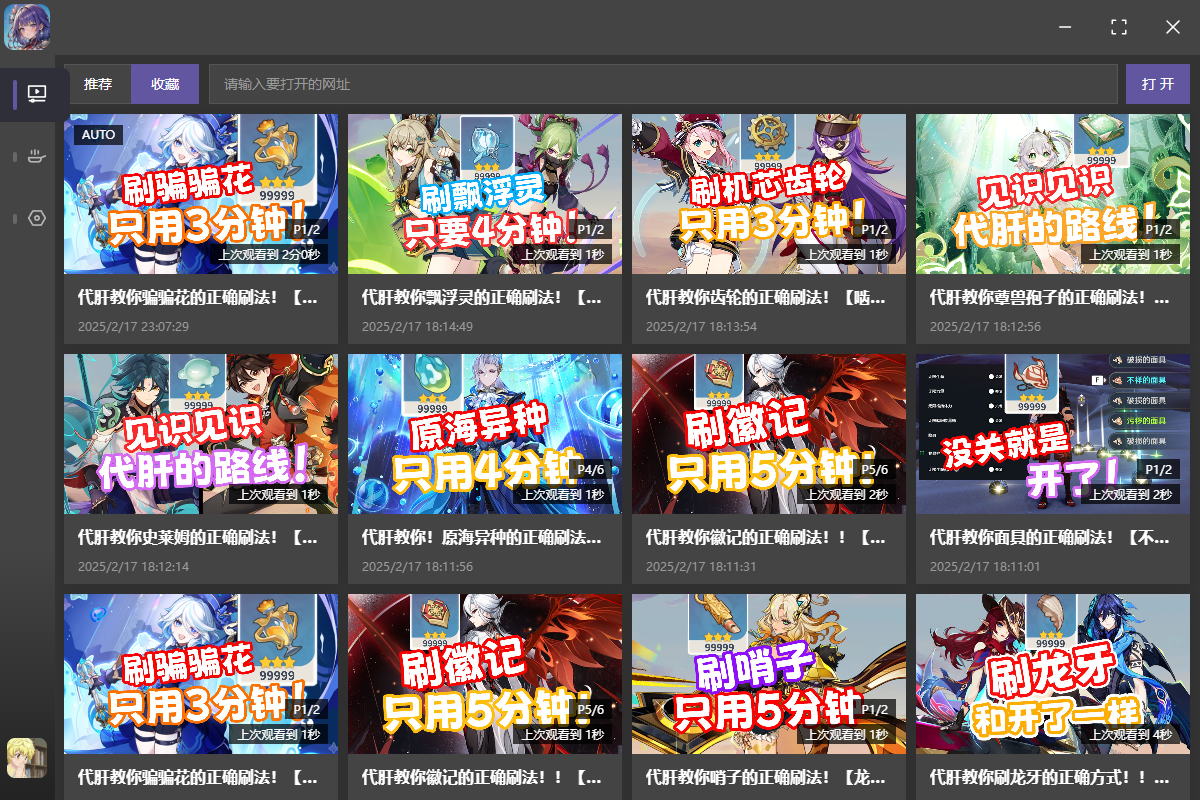
主机模式
如果是多设备用户,则可以选择使用主机模式。
主机模式是为了方便多电脑,但是主体电脑只有一个屏幕的用户准备的。
可以在局域网内,主机端使用快捷键控制僚机端的视频窗口。
单机多屏幕用户仍然推荐使用本机模式。
在主机端下载安装「雷电将军」,在僚机端下载安装「八重神子」。
主机端「运行设置」切换为「主机模式」(如果有需要可以在「端口设置」切换端口,点击保存按钮后生效)
切换到主机模式之后,软件顶部会出现主机的链接地址,标示主机模式开启成功。
主机端 僚机未连接状态
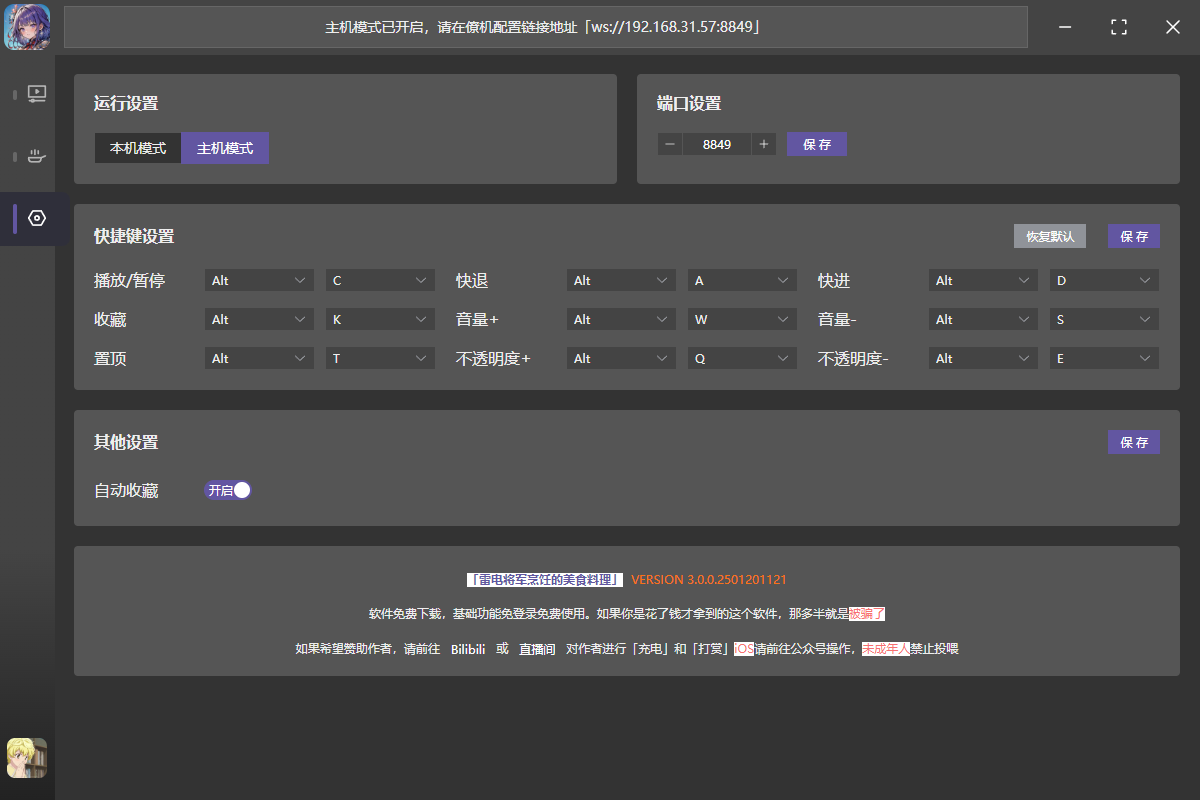
僚机
在链接地址输入主机端顶部显示的链接地址
然后点击连接按钮。如果按钮显示为「断开连接」。标示僚机端已经和主机端建立联系。
(如果失败建议查看配置一下局域网,主机和僚机是否互通)
僚机 未连接状态
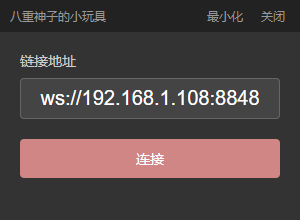
僚机 已连接状态
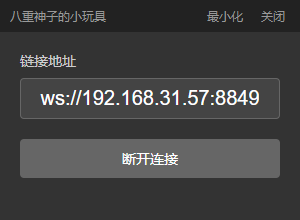
主机端 僚机已连接状态
当僚机端和主机端建立联系后,主机端顶部会显示僚机的连接数量。
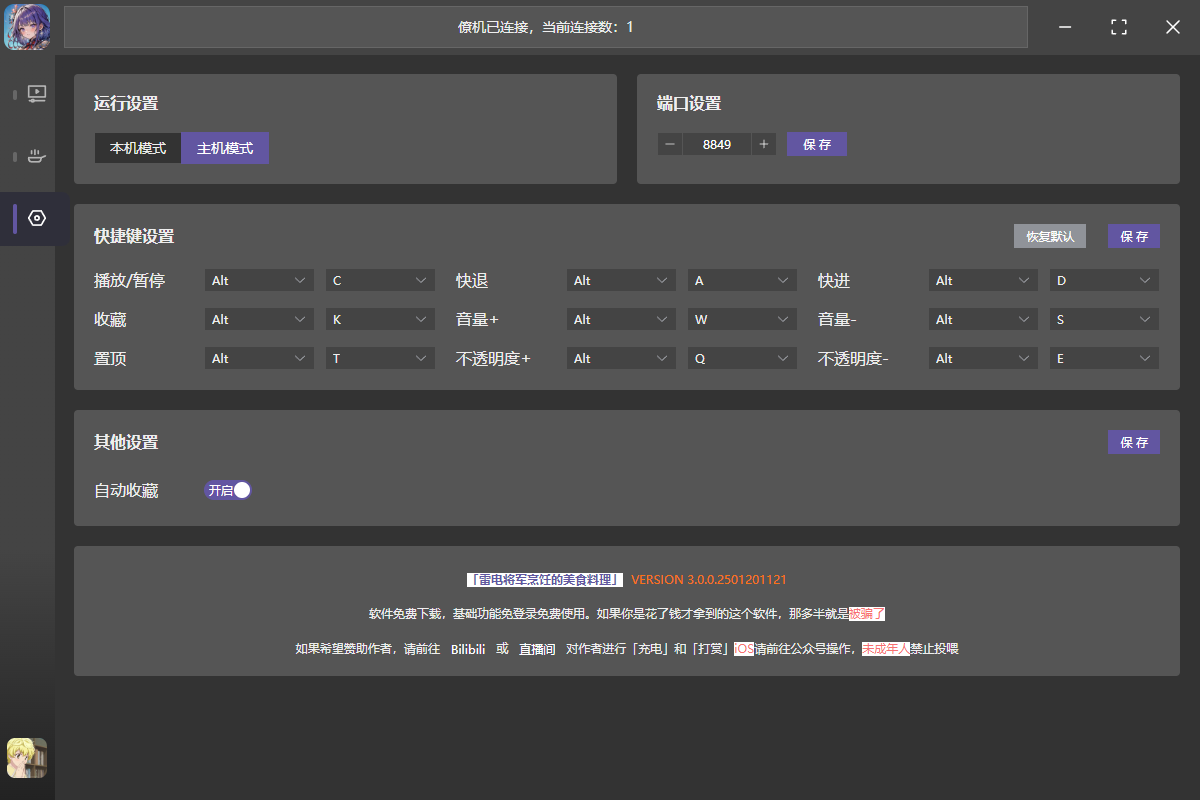
其他说明
出现置顶之后,视频窗口并没有置顶的情况。
需要优先检查游戏的窗口模式。
游戏窗口需要设置为窗口模式或无边框模式。
如果是全屏模式,会用不了置顶功能。(因为游戏是独占全屏的,所以这个问题没办法解决。)
如果已经是窗口模式或无边框模式了。
由于系统机制的问题,有的时候也会出现视频窗口没有置顶的情况。
需要按照以下步骤恢复视频窗口的置顶状态。
首先需要确认视频窗口现在确实是置顶状态的,只是没有生效。
1. 在游戏界面使用快捷键 Alt + Tab 切换到 软件主体(那个黑色的窗口)
2. 在底部任务栏「雷电将军」的图标堆叠里面点击视频窗口。
3. 点击游戏界面。(不要使用快捷键切换)
这样就可以解决视频窗口没有置顶的问题了。
这个是因为在置顶之后使用了快捷键「Alt + Tab」切换到游戏导致的。由于系统机制的问题,这个没有根治的解决办法。只能按照上面的操作流程临时解决这个问题。

